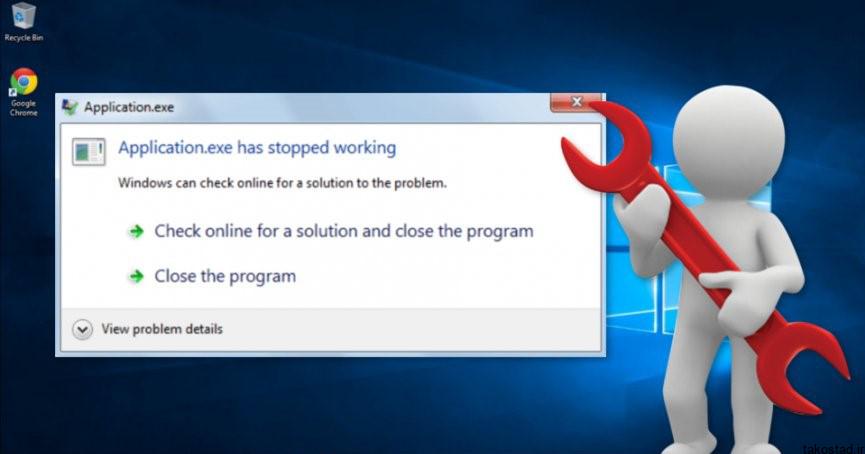
روش های حل خطای stopped working
روش حل خطای stopped working که معمولا در برخی مواقع در اجرای بسیاری از بازی ها و برنامه ها رخ می دهد که واقعا کلافه کننده هست را بخوانید.
فهرست مطالب
راه حل رفع خطای stopped working
به احتمال زیاد در سیستم عامل ویندوز خود پیغام has stopped working را مشاهده کرده اید. یکی از رایج ترین مشکلاتی که در ویندوز رخ می دهد کرش شدن برنامه است. این مشکل چند سالی است که وجود دارد. در طول این سال ها تنظیمات و شکل و شمایل ویندوز تغییر کرده است اما این مشکل هنوز وجود دارد. به همین دلیل ما راه حل های مختلف را تست کردیم تا بتوانیم این مشکل را حل کنیم.
راه حل های پیشنهادی :
1. کارت گرافیک رو آپدیت کنید
معمولا این مشکل در اجرای بازی ها با آپدیت کارت گرافیکتون حل میشه.
ابتدا از اسم و نوع کارت گرافیک تون مطلع بشید وسپس اقدام به دانلود بکنید.
برای مشاهده کامل سیستم خودتون عبارت dxdiag رو در run تایپ کرده و در پنجره باز شده روی YES کلیک کنید .حال روی تب Display می توانید نام و نوع و آخرین نسخه نصب شده و تاریخ نصب رو مشاهده کنید .
اما به علت بسته بودن سایت های کارت گرافیک های دو شرکت معروف AMD و NVIDIA که بیشتر کارت گرافیک های سیستم هارو تشکیل میده باید از سایت های ایرانی اقدام به دانلود کنید پس توجه کنید که آخرین نسخه رو دانلود کنید و این نکته هم در آخر بگم که مخصوص نسخه ویندوز خودتون دانلود کنید.
2. ناسازگاری با ویندوز
بعضی از برنامه ها به علت قدیمی بودن با ویندوز ناسازگارند و به همین علت این ارور را میدهند البته برای سازگاری شما میتوانید روی برنامه مورد نظر راست کلیک کرده و مسیر Properties>Compatibility رو برید و در بخش Compatibility mode نسخه ویندوزی که میخواهید اجرا بشه رو انتخاب کنید البته این مورد نیز در بسیاری از مواقع جوابگو نیست.
3. مجوز دسترسی
علاوه بر حالت سازگاری، برخی برنامه ها تنها با مجوز Administrative کار می کنند. برای برنامه های خاص این غیر طبیعی نیست که تغییرات سیستمی فقط به مدیر داده شود. علاوه براین کنترل حساب کاربری باعث می شود که وقتی در برنامه تغییراتی داده شود برنامه کرش و بسته شود. برای اجرای برنامه به عنوان ادمین مراحل زیر را انجام دهید:
- به پوشه برنامه مشکل دار وارد شوید.
- فایل exe برنامه را پیدا کنید. روی آن راست کلیک کنید. Properties را انتخاب کنید.
- به سربرگ Compatibility بروید.در قسمت privilege level گزینه Run as Administrator را انتخاب کنید.
- روی OK کلیک کنید.
4. کرک کردن
برخی نرم افزارها و بازی ها ارور stopped working رو بخاطر کرک می دهند زیرا کرک نشده یا کرک آسیب دیده است پس بهتر است کرک جدید مربوط به برنامه یا بازیتون رو دانلود و جایگزین کنید.
5. آپدیت کردن
برخی از بازی ها نیز با آپدیت کردن از شر این ارور شمارو راحت میکنند پس چه بهتر آپدیت رو هم امتحان کنید.
6. بخش run
cmd رو از بخش start در اجرا کرده و کد زیر رو نوشته و اینتر رو بزنید : BCDEdit.exe /set {current} nx AlwaysOff و سپس سیستم رو ریستارت کنید.
7. بخش اینترنت اکسپلورر
1. اینترنت اکسپلورر را اجرا کنید .
2. روی آیکون چرخ دنده بالا سمت راست کلیک کنید .
3. گزینه Internet Options را انتخاب کنید .
4. در پنجره باز شده وارد سر برگ Advanced شوید .
5. تیک گزینه Enable third-party browser extensions را فعال کنید .
6. روی گزینه Apply کلیک کنید .
7. سیستم خود را ریستارت کنید .
8. بخش Control Panel
برنامه ها برای اجرای درست و بدون خطا نیاز به دسترسی هایی در سیستم شما دارند در صورت مشاهده خطای has stopped working ممکن است دسترسی ها برای این برنامه قطع شده باشد . برای دسترسی دادن به برنامه مراحل زیر را انجام دهید:
1. از طریق استارت وارد Control Panel شوید .
2. در Control Panel وارد System شوید .
3. گزینه Advanced System Settings را انتخاب کنید .
4. در پنجره باز شده ، روی سر برگ Advanced کلیک کنید .
5. Settings کادر اول را انتخاب کنید .
6. در پنجره باز شده وارد سر برگ Data Execution Prevention شوید .
7. تیک گزینه Turn On DEP For All Programs And Services Except Those I Select را فعال کنید تا گزینه Add نیز فعال شود . روی آن کلیک کنید .
8. در پنجره باز شده پوشه برنامه ای که ارور has stopped working را می داد انتخاب کنید.
9. گزینه Open را انتخاب کنید سپس Apply را بزنید .
9. ویروس یابی
یکی از دلایل دیگری که می تواند موجب کرش و بسته شدن برنامه شود بد افزارها و ویروس های مخرب هستند. این ویروس ها می توانند مشکلات زیادی در سیستم ما ایجاد کنند به طور مثال این ویروس ها می توانند فایل های اجرایی را آلوده و برنامه را خراب کنند. پس مطمئن شوید که یک آنتی ویروس خوب را روی سیستم خود نصب کرده اید.
گاهی اوقات ویروس ها از برخی از فایروال ها و آنتی ویروس ها عبور می کنند بنابراین توصیه می کنیم هر چند وقت یکبار سیستم خود را اسکن کنید. خود ویندوز ابزاری به نام Windows Defender دارد که شما می توانید از آن برای اسکن سیستم تان استفاده کنید. برای استفاده از این ابزار و حل مشکل بسته شدن برنامه ها مراحل زیر را انجام دهید:
- در کادر جستجوی Start عبارت Windows Defender را تایپ کنید.
- در نتایج ظاهر شده ابزار Windows Defender را انتخاب کنید.
- Advanced Scans را انتخاب کنید.
- بعد از مراحل بعدی سیستم شما ریستارت می شود پس برنامه های که دارید مانند ورد را ذخیره کنید.
- در پنجره ظاهر شده گزینه Windows Defender Offline Scan را انتخاب کنید.
- روی Scan Now کلیک کنید.
کامپیوتر شما ری استارت می شود و فرایند اسکن شروع می شود (برای ۱۵ تا ۲۰ دقیقه ).
6. تعویض ویندوز
تعویض ویندوز استفاده از نسخه های دیگر آخرین راه پیشنهادی است.
بیشتر بخوانید:
